正しい技術を使うことで、Photoshop で印象的な画像を作成し、印象を与えることができます。前景シーン にコウモリを挿入するのは、画像をより生き生きと魅力的にデザインする方法の一つです。このガイドは、コウモリを切り抜き、調整し、画像に統合する方法を段階的に学ぶ手助けをします。あなたの芸術的なアイデアを具現化し、巧妙なビジュアル要素によって構成のダイナミクスを強化する方法を学びましょう。
主な知見:
- コウモリをダイナミックなデザイン要素として活用する。
- 画像の効果的な切り抜きと調整。
- 深みを生成するために色と光の効果を創造的に使用する。
ステップバイステップガイド
コウモリの画像を開くことから始めましょう。すでにコウモリの主要な作業は完了していますが、画像をさらに改善するために、前景にいくつかの要素を追加することが重要です。そのためには、コウモリの一部を取り入れて、まるで後ろから前に飛んでいるような印象を作り出します。
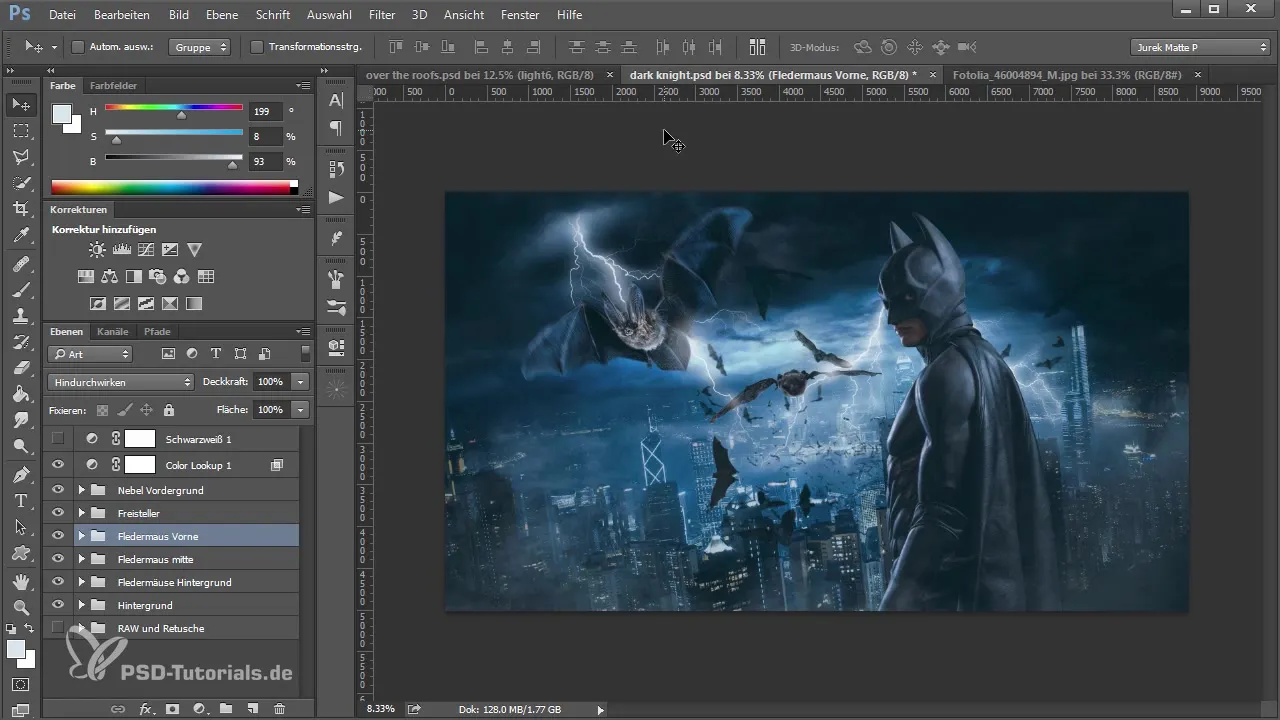
新しい要素を追加する前に、画像の切り取りが正確であることを確認してください。切り抜きツールはあなたの親友です。そこで、バットマンを少し斜めに、そして中央に近づけることで、画像の構成を調整できます。これにより、画像のダイナミクスを高め、新しい要素が後で全体の画像に合わないという事態を防ぐことができます。
画像の切り取りに満足したら、変更を確定させ、Photoshop が画像を適切に処理します。これらの修正により、画像が退屈に見えず、すべての要素が調和して機能するようになります。
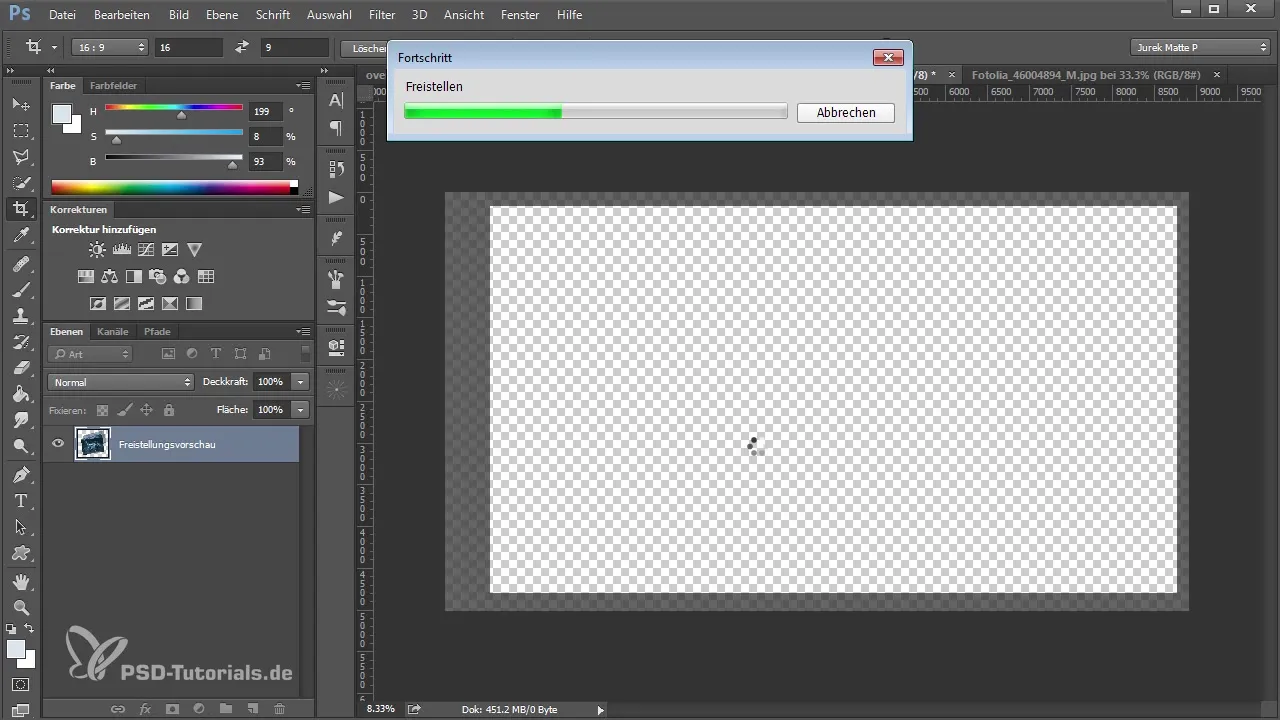
画像の端を改善した後、コウモリに戻りましょう。前景に使用したい適切なコウモリを選び、背景の前に配置します。コウモリはシーンの中で少し大きく、近くに見えるべきで、構成の中でより強い存在感を持つ必要があります。
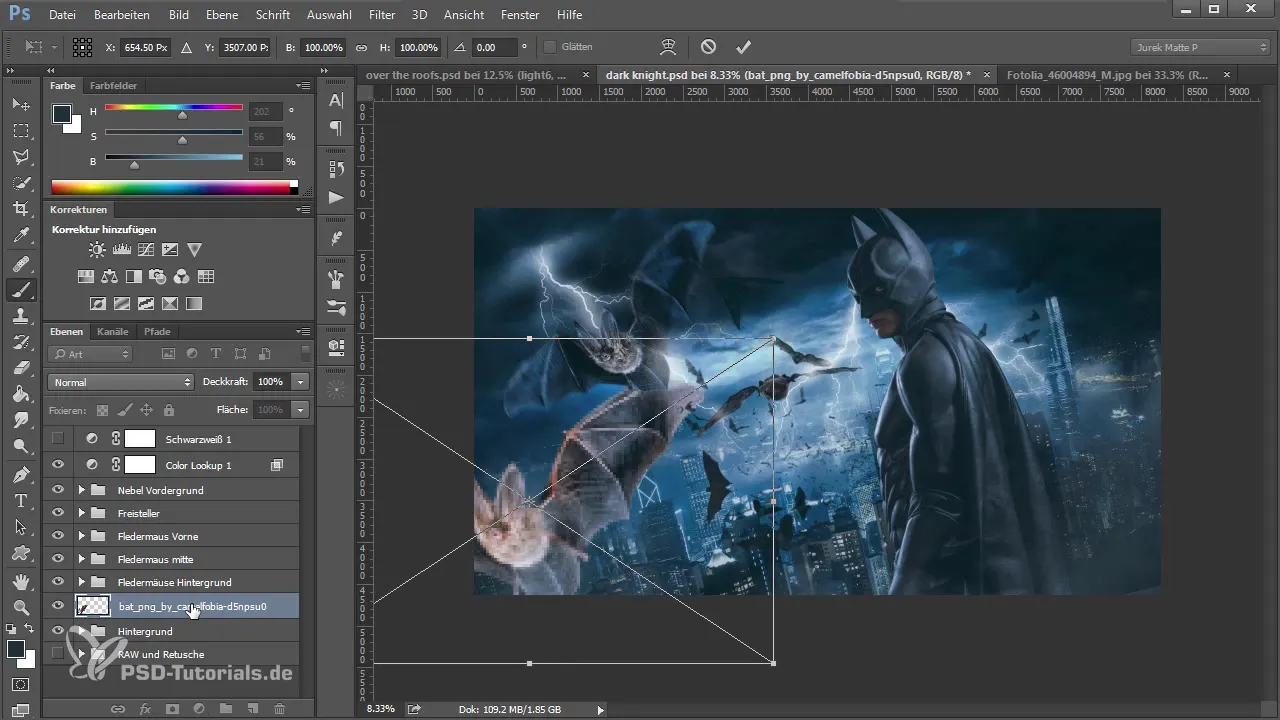
新しいコウモリの要素で調整が楽しくなります。カメラフィルターを使用して、色とコントラストを最適化してください。露出、コントラスト、ダイナミクスを意図的に調節することで、画像の深みを最大限に引き出すことができます。画像を暗くしながら、赤のトーンを減少させることができます。
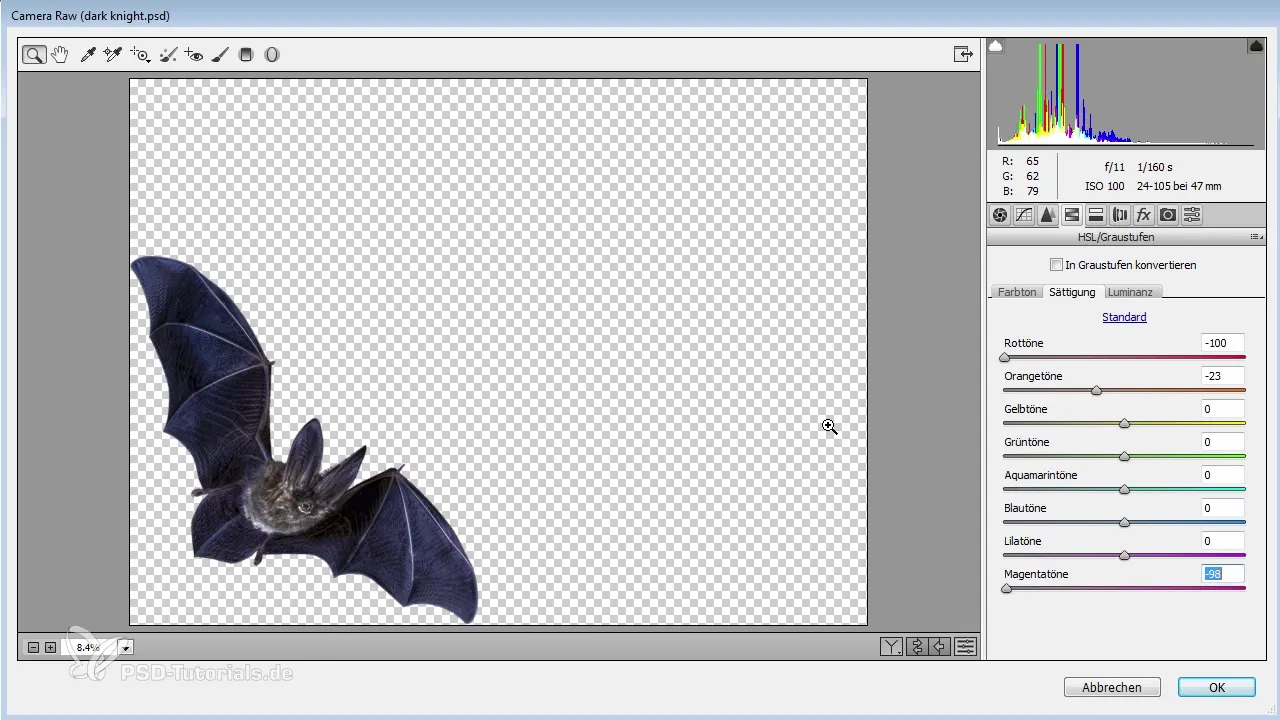
画像に好みの色合いが整ったら、「カーブ」ドロップダウンを選んで、さまざまな要素の明るさとコントラストをさらに調整します。前景に対する慎重な調整により、魅力的な全体像を作成します。
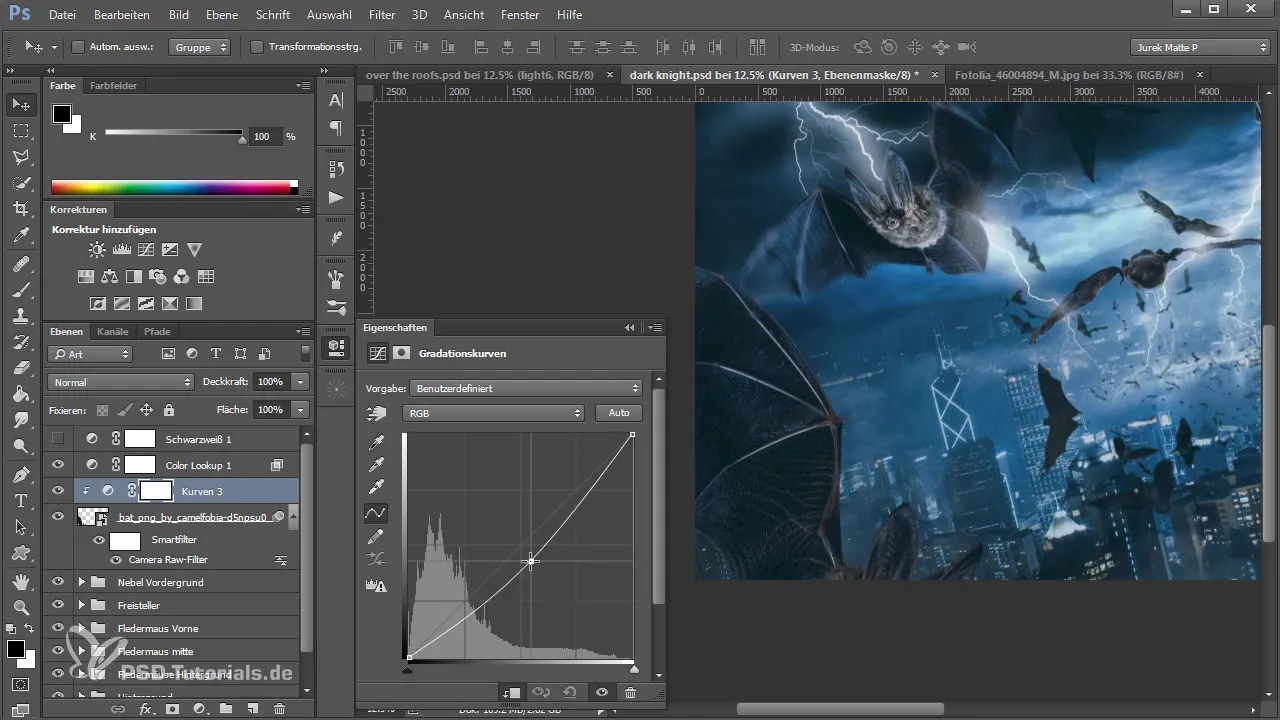
あなた自身が気づいているかもしれませんが、前景要素と背景要素の間で調和のとれたバランスを見つけることが重要です。効果を洗練させるために、新しく挿入したコウモリにぼかし効果を使用して、深みとリアルな効果を与えます。
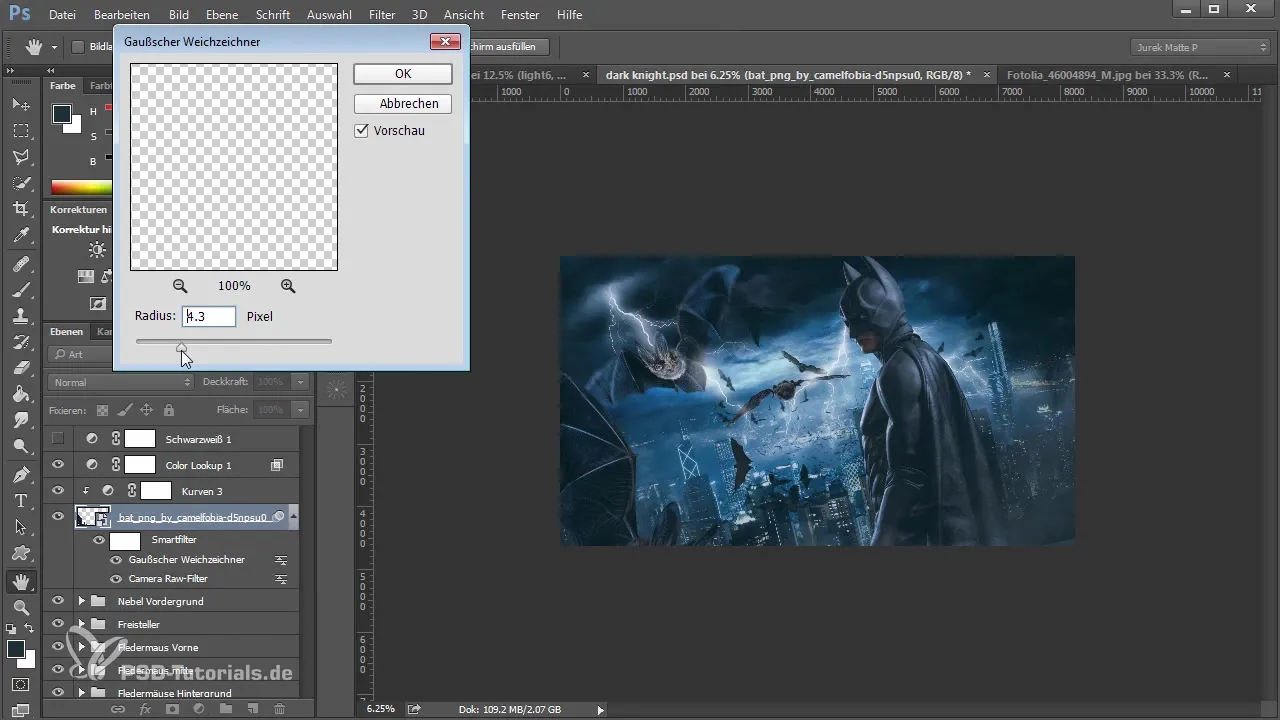
少しさらに調整を加えることで、要素の位置やサイズを最適化できます。コウモリの重複したバリエーションは、動きとダイナミクスの印象を作成するのに役立ちます。このコピーを画像内の別の場所に移動して、構成をさらに分解し活性化させます。
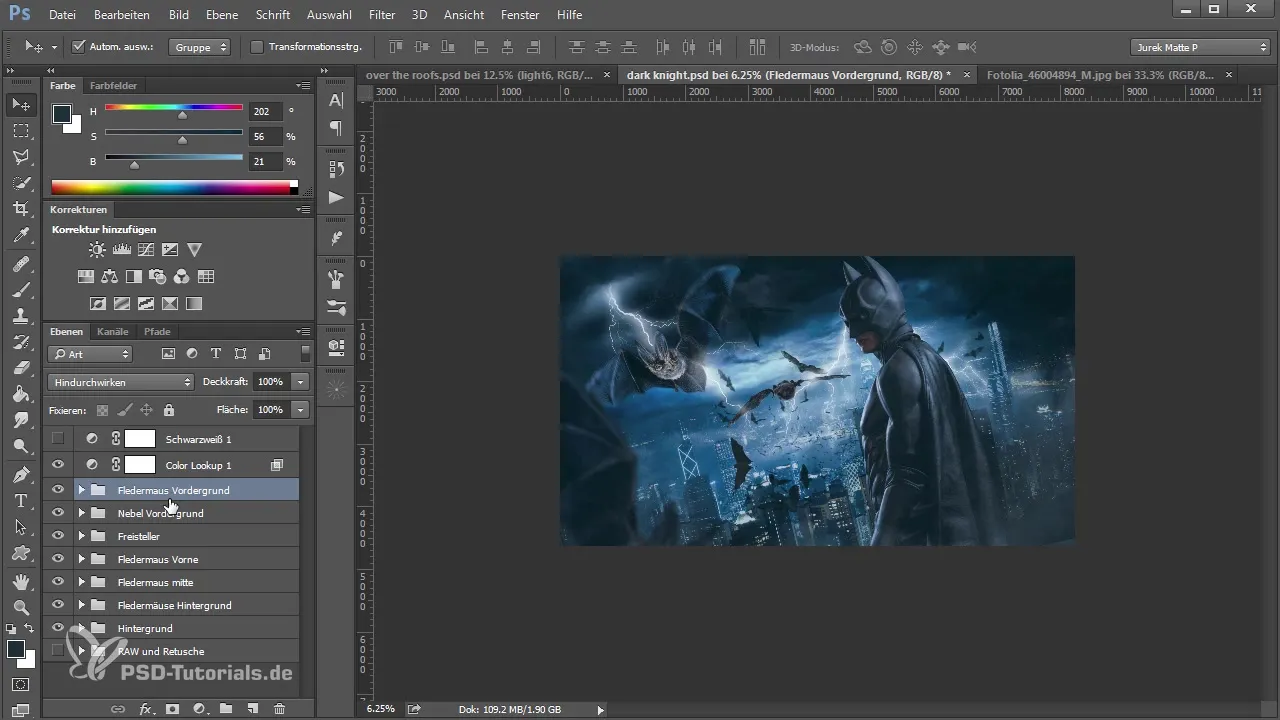
成功した調整を行った後は、デザインの詳細に取り組むことができます。煙や霧のような追加の要素を追加して、祝祭の雰囲気を強調するか検討してください。そのためには、煙のブラシを使用し、透明度を調整して、画像内で圧倒的に感じないリアルな効果を生み出します。
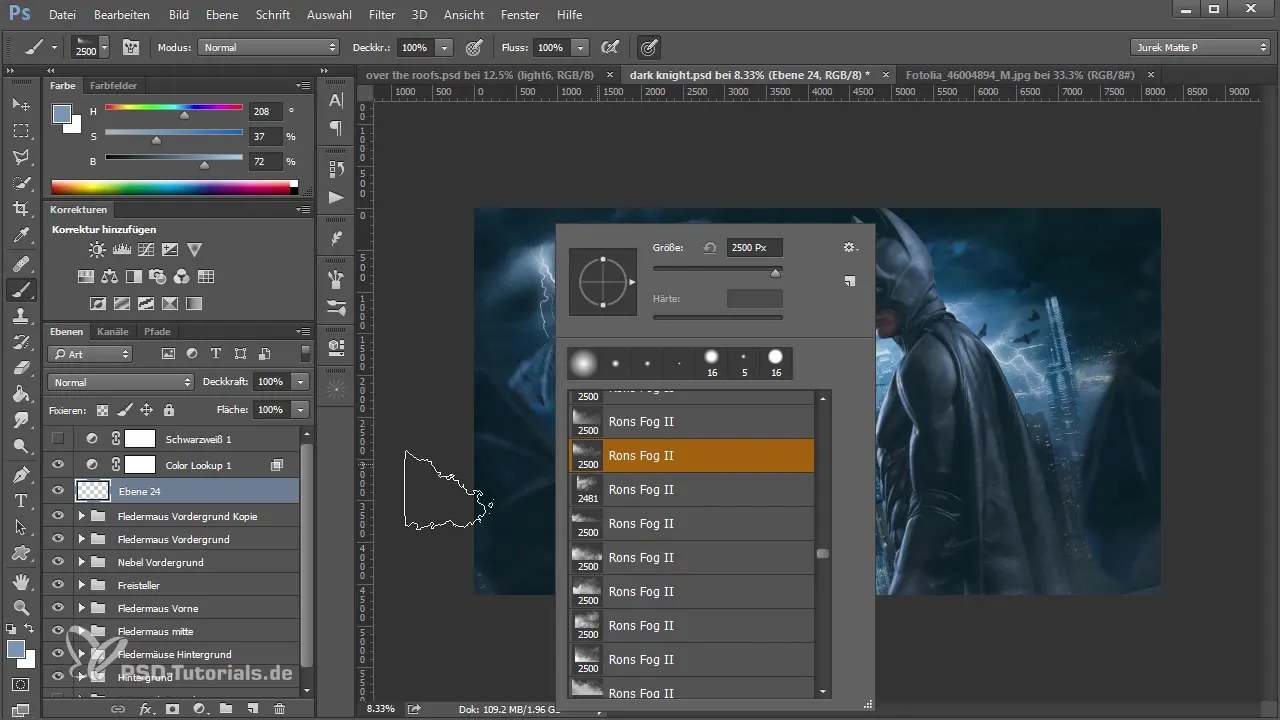
画像の結果に満足したら、すべての要素が効果的に調和していることを確認してください。さまざまなレイヤーを一つにまとめ、最終的な色と構造を最適化した後、最後の仕上げとルックを試してみることができます。

画像に最終的な仕上げを施すために、創造的なビジョンを支えるさまざまな色のルックを試してください。創造的なフィルターを利用して、詳細を強調し、魅力的な全体的な外観を得ることができます。
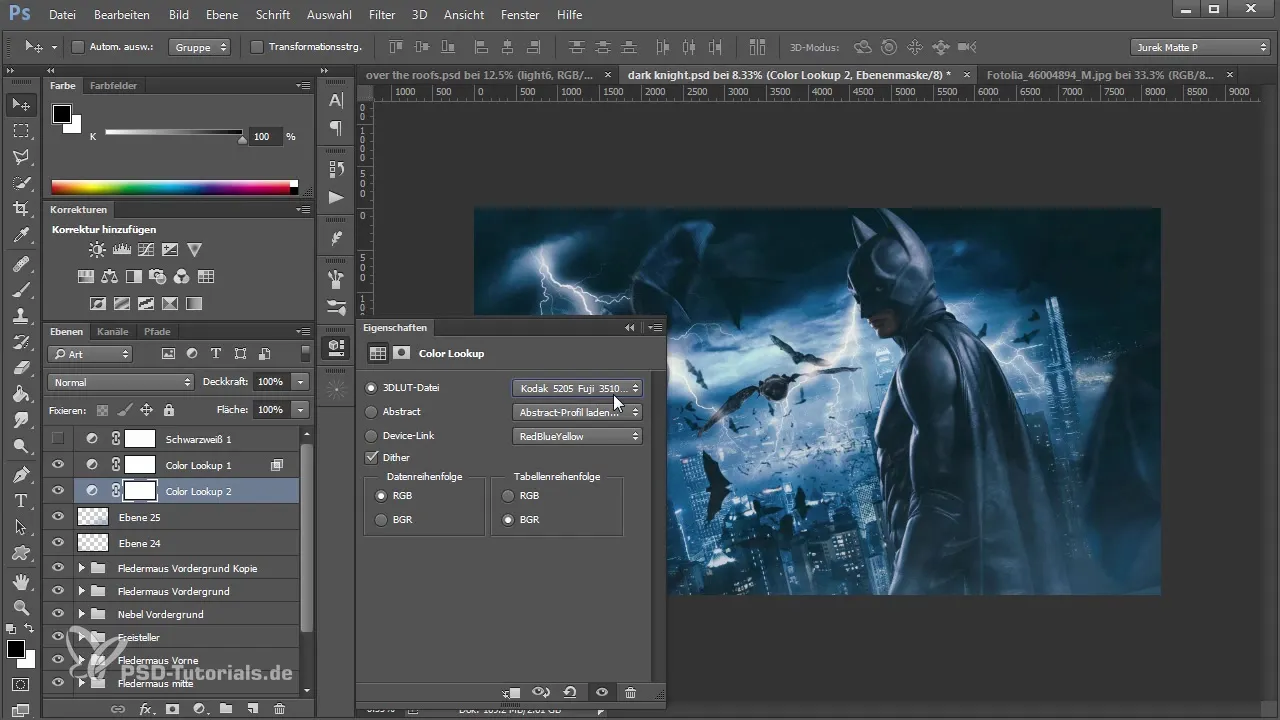
これらの手順を終えたら、喜びをもってあなたの芸術作品を眺め、画像の目を見張る変化を楽しむことができます。
まとめ - Photoshop におけるコウモリの技術
コウモリを前景に巧みに挿入し、色合いや視覚効果を調整することで、印象的な構成結果が得られます。このガイドに従って、Photoshop のスキルをさらに発展させ、クリエイティブなプロジェクトからより多くを引き出してください。
よくある質問
コウモリをどのように画像に挿入しますか?コウモリを新しいレイヤーとして追加し、調整して画像に統合できます。
コウモリの色をどのように調整しますか?カメラフィルターを使用して、露出、コントラスト、色合いを意図的に変更できます。
なぜ画像の切り取りが重要ですか?適切に調整された画像の切り取りは、新しい要素が全体の画像に調和するようにします。
画像の深みをどのように高めますか?前景の要素を追加し、色や光の条件を調整することによって、画像の深みを大幅に高めることができます。
画像が退屈に見える場合はどうすればいいですか?画像の構成を最適化し、ダイナミックな要素を追加し、色で遊ぶことで、画像にもっと生き生きとした印象を与えることができます。


